画像付き/なしでM4AをMP4に変換する6つの簡単な方法
iTunesから音楽ファイルを購入した場合は、 M4AをMP4に変換する TikTok などのソーシャル メディア プラットフォームで共有する前に、動画を魅力的にするために、音楽に合わせて画像も追加する必要があります。幸いなことに、音楽ファイルを動画に変換するためのオンライン M4A から MP4 へのコンバーターが複数あります。画像付きの特別な MP4 動画を作成するにはどうすればよいでしょうか? 記事から最適なプログラムを見つけてください。
ガイドリスト
パート 1: オンラインで M4A を MP4 に変換する 5 つの方法 パート 2: Windows/Mac で画像付き M4A を MP4 に変換するプロフェッショナルな方法 パート3: M4AをMP4に変換する際のよくある質問パート 1: オンラインで M4A を MP4 に変換する 5 つの方法
編集せずに M4A を MP4 に変換するだけであれば、オンライン コンバーターが最も簡単な方法です。ここでは、検討に値する最も頻繁に使用される 4 つのオンライン コンバーターを紹介します。
方法 1: 4Easysoft Free Video Converter で M4A を MP4 に変換する方法
4Easysoft 無料ビデオコンバーター は、使いやすいオンライン M4A から MP4 へのコンバーターです。Apple ミュージックの一括インポートと、希望の形式への変換をすばやくサポートします。さらに、コーデック、品質、フレーム レートを調整して、高品質を維持できます。
ステップ1公式サイトへ移動 4Easysoft 無料ビデオコンバーターをクリックするだけで 今すぐビデオを変換 ボタンをクリックして、ローカル フォルダーから M4A ファイルを追加します。さらにファイルを追加して、一括で変換することもできます。

ステップ2完了したら、下部のMP4形式のチェックボックスをオンにして、M4AをMP4に変換します。次に、 設定ボタンでコーデック、サンプルレートなどを調整します。

ステップ3クリック 変換する ボタンをクリックして目的のフォルダーを選択し、変換プロセスを開始します。

方法 2: FreeConvert で M4A を MP4 に変換する方法
無料変換 は、Apple MusicとApple MusicをM4AからMP4に変換するシンプルなオンラインコンバータです。 MOVビデオをMP4に変換最大 1GB のオーディオ ファイルをインポートできます。サインアップするとさらに容量を増やすことができます。さらに、フレーム レート、アスペクト比、画面サイズを調整するための複数の設定があります。
ステップ1FreeConvert M4A to MP4のウェブページにアクセスし、 ファイルを選択 ボタンをクリックし、Dropbox や Google Drive などのさまざまなチャネルから M4A ファイルを選択します。
ステップ2M4Aファイルをインポートしたら、 高度なオプション ビデオコーデック、ビデオ画面サイズ、ビデオアスペクト比などを直接調整します。
ステップ3クリック MP4に変換する ボタンをクリックしてM4AからMP4への変換を開始します。ステータスが 終わり オプションをクリックすると、 MP4をダウンロード ボタンを押して目的のビデオを取得します。
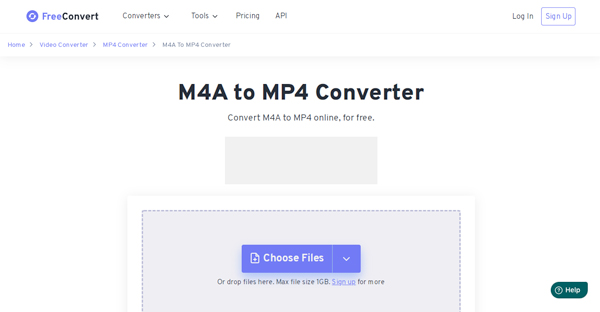
方法3: ZAMZAR経由でM4AをMP4に変換する方法
MP4ビデオを他の人に送信する必要がある場合は、 ザムザール オンライン M4A から MP4 へのコンバーターとして。さらに、Windows、Mac、Linux を含むあらゆるプラットフォームと互換性があります。Google Drive、Dropbox、コンピューターのほかに、Box や One Drive から M4A ファイルを取得することもできます。ただし、追加できるオーディオ ファイルは 50 MB 以内です。
ステップ1ZAMZAR M4A to MP4ウェブサイトにアクセスし、 ファイルを選択 ボタンをクリックして、コンピューターと上記のクラウド サービスから必要な Apple オーディオ ファイルを追加します。
ステップ2選択してください mp4 ドロップダウン リストからオプションを選択して、M4A を MP4 に変換します。他のコンバータとは異なり、ビデオのフレーム レート、ビデオ品質などを調整することはできません。
ステップ3チェックしてください 完了したらメールを送信 オプションを選択し、メールアドレスを入力します。 今すぐ変換 ボタンをクリックして、M4A を MP4 に変換します。その後、変換された MP4 ファイルを電子メールで受け取ることができます。
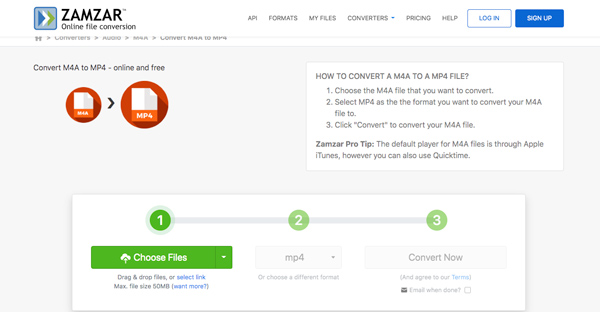
方法4:AnyConvを使用してM4AをMP4に変換する方法
Windows、Mac、Android、iPhone などのさまざまなデバイスで M4A を MP4 にオンラインで変換することは可能ですか? あらゆるConv は、バッチ処理で M4A オーディオ ファイルを変換するのに最適なコンバータです。さらに、ファイルは安全に保護されており、あなただけが利用できます。
ステップ1AnyConv M4AからMP4へのコンバーターにアクセスすると、 ファイルを選ぶ ボタンをクリックして変換するファイルを選択するか、アップロード領域にドラッグアンドドロップします。
ステップ2100MB以内のM4Aファイルを変換できます。M4Aファイルをアップロードするときに、 変換する ボタンをクリックして変換を開始します。ビデオを取得するには、同じ手順に従ってください。
ステップ3変換プロセスが完了したら、MP4 ファイルをダウンロードできます。すべての MP4 ファイルは 1 時間後にサーバーから自動的に削除されることに注意してください。
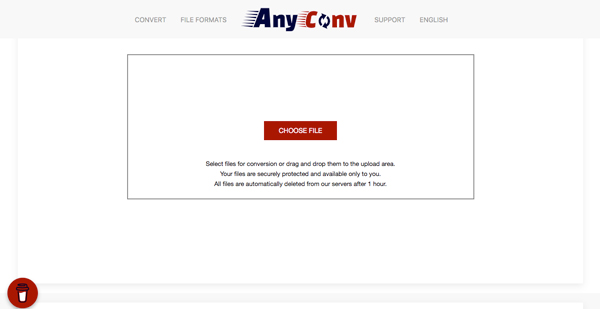
方法5: CoolutilsでM4AをMP4に変換する方法
iTunesから購入した音楽ファイルをMP4ビデオに変換するには、 クールユーティリティ は、ビデオ ビットレートを 8 から 320 に調整したり、モノラルおよびステレオ チャンネルを微調整したり、Apple オーディオを一括変換したりできる、もう 1 つのオンライン M4A から MP4 へのコンバーターです。
ステップ1CoolUtils の公式 Web サイトにアクセスしたら、M4A から MP4 へのチャンネルを選択します。その後、変換したい M4A ファイルをコンピューターからドロップできます。
ステップ2出力形式として MP4 を選択します。ビットレート、サンプルレート、オーディオ チャンネルなどのさまざまなパラメータを設定することもできます。デフォルトのオプションは「変更しない」です。
ステップ3M4AをMP4に変換したら、 変換されたファイルをダウンロード ボタンをクリックしてビデオをダウンロードします。ただし、一度に変換できるビデオは 1 つだけです。
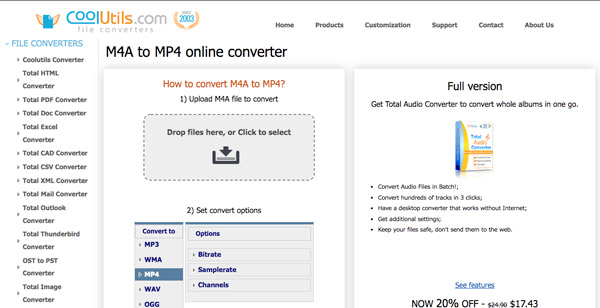
パート 2: Windows/Mac で画像付き M4A を MP4 に変換するプロフェッショナルな方法
M4Aを画像付きのMP4に変換するにはどうすればいいでしょうか?Apple Musicをビデオの背景として使用したり、M4Aを写真に追加したりする必要がある場合でも、 4Easysoft トータルビデオコンバータ は単なるビデオコンバーターではなく、ビデオ、オーディオファイル、画像を使用してムービーを作成することもできます。ビットレート、サンプルレート、フレームレートなどを調整するためのさまざまなパラメーターがあります。

M4A を MP4、HD MP4、MP4 4K、および最適な MP4 プリセットに変換します。
ビデオと写真を使ってムービーを作成し、M4A を背景として使用します。
オーディオの音量を上げ、オーディオ フィルターを適用し、音楽ファイルをループします。
分割、結合、早送りなどの編集機能を提供します。
ステップ14Easysoft Total Video Converterをインストールしたら、コンピュータでプログラムを起動できます。 追加 ボタンから MV ビデオや写真をインポートするためのメニュー。

ステップ2動画を編集するには、 編集 ボタンまたは トリム ボタンをクリックして、必要な部分を切り取ります。プログラムの左上隅にあるテーマボタンで、必要なテーマを選択します。

ステップ3に行く 設定 メニューをクリックして + ボタンの下にある オーディオトラック M4Aオーディオをインポートするオプション。 ループ再生 バックグラウンド ミュージックを連続ループで再生したり、オーディオ トランジションを設定したりするためのオプション。

ステップ4M4AをMP4に変換する必要がある場合は、 輸出 セクションをクリックします フォーマット ドロップダウンリストからMP4を出力形式として選択し、 エクスポートを開始 ボタン。

注記: 上記の方法以外にも、同じ方法でコンバータメニューからM4AをMP4に直接変換することもできます。また、 リアクション動画を作る 分割画面で。
パート3: M4AをMP4に変換する際のよくある質問
-
iTunes で M4A を MP4 に変換することは可能ですか?
いいえ。iTunes では、M4A を MP3、AIFF、WAV、その他のオーディオ形式に変換することしかできません。ただし、iTunes や Music では M4A を MP4 に変換することはできません。MP4 ビデオを作成するには、別のプログラムを選択する必要があります。
-
品質を損なわずに M4A を MP4 に変換するにはどうすればいいですか?
M4A は MPEG-4 オーディオ コーデックを使用する Apple オーディオ形式であるため、M4A を MP4 に変換するときに、元の品質を維持するために MP4 のオーディオ コーデックとして MPEG-4 を選択できます。
-
購入したM4AファイルをMP4でYouTubeで使用できますか?
いいえ。iTunesから購入したM4Aファイルには著作権があるため、個人ライセンスで音楽を聴くことしかできません。ビジネス目的やYouTubeで使用する必要がある場合は、事前に許可を得る必要があります。
結論
M4Aを画像付きまたは画像なしのMP4に変換する必要がある場合、知っておくべき6つの実用的な方法があります。さまざまな目的に合わせてファイルを変換するには、オンラインの方法を選択するだけです。M4Aにビデオを追加する必要がある場合は、 4Easysoft トータルビデオコンバータ 素晴らしい選択です。



